This is a SEO version of Multimedia met Windows. Click here to view full version
« Previous Page Table of Contents Next Page »73 THEMA 4 : Fotomontage
6 Geef je video een passende titel, een omschrijving en trefwoorden:
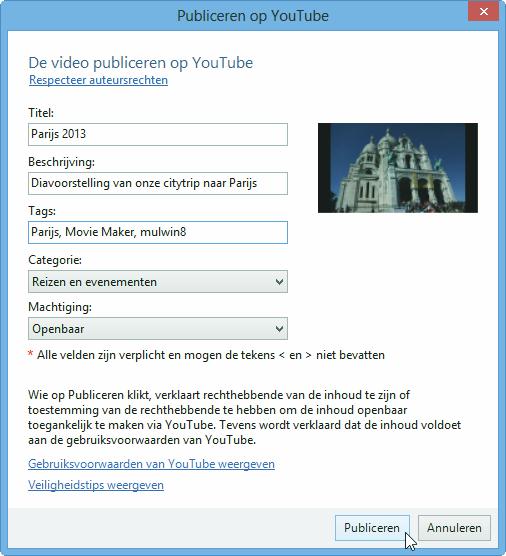
Tip : vul in de omschrijving of in de trefwoorden naast de inhoud van je diavoorstelling ook je eigen voor- en familienaam in. Zo zullen je vrienden en familieleden jouw YouTube filmpjes snel terugvinden. Je kan ook een uniek codewoord afspreken, bijvoorbeeld je nummerplaat of iets dat heel uniek is. Wanneer je dit codewoord in al je filmpjes opneemt, dan worden deze nog beter gevonden. In ons voorbeeld hebben we het codewoord mulwin8 toegevoegd als tag. Tenslotte selecteer je de categorie waartoe je diavoorstelling behoort. Indien het filmpje niet gevonden mag worden op YouTube, dan kies je bij Machtiging ‘Privé’. Jij en je vrienden kunnen dan het filmpje enkel bekijken indien ze de volledige url kennen, bijvoorbeeld: youtube.com/watch?v=5vtyETWFKj8
7 Klik op Publiceren. Movie Maker maakt eerst een bestand aan op de harde schijf:
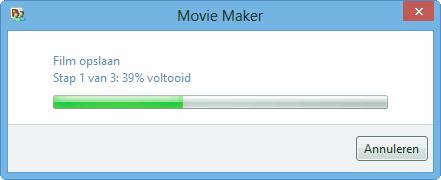
Daarna pas stuurt het dit door naar de website van YouTube. Na publicatie verschijnt een dialoogvenster met de melding dat je de video al online kan bekijken:
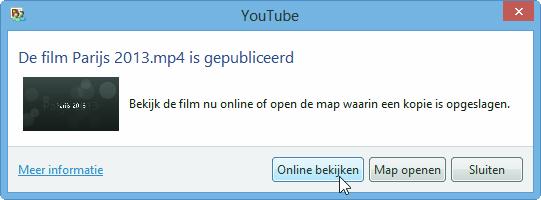
Toch zal je zeker nog enkele minuten geduld moeten oefenen voor het daadwerkelijk beschikbaar is op de server en de hele wereld!
Eigen video’s bekijken
8 Meld je na enkele minuten aan op youtube.com. Na aanmelden klik je op je gebruikersnaam en vervolgens op Videobeheer:
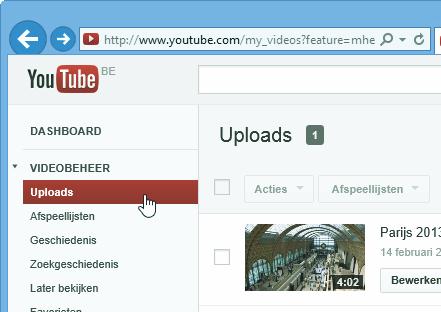
9 In de lijst met Uploads zal je de pas toegevoegde video bovenaan zien staan. Klik hier op. De video wordt afgespeeld. Bovenaan in de adresbalk van je browser zie je de volledige link. Die kan je bijvoorbeeld via e-mail doorsturen naar familie en vrienden:
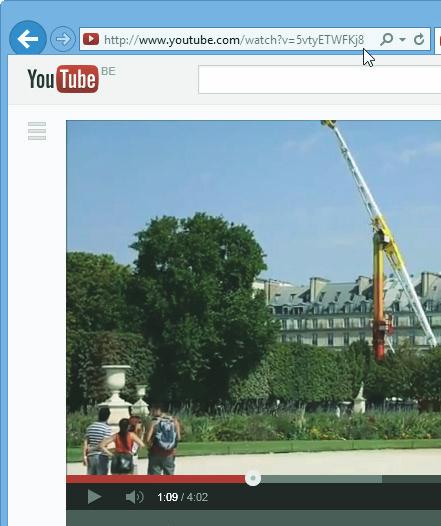
This is a SEO version of Multimedia met Windows. Click here to view full version
« Previous Page Table of Contents Next Page »